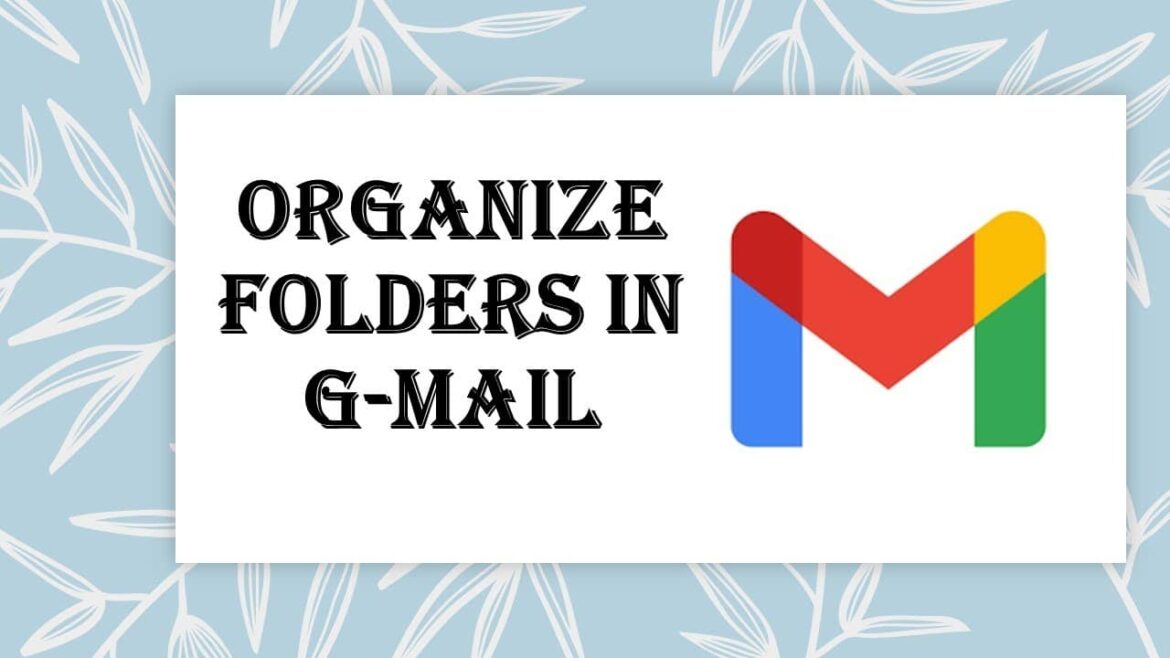242
Gmail では、フォルダーを作成してメールの洪水を整理する便利な機能を提供しています。メールの整理は、特に毎日多くのメッセージが届く場合、困難な作業になることがあります。
Gmail フォルダを作成する理由
メールの洪水は圧倒的になることがあります、特に毎日多くのメッセージが届く場合。Gmail は、メールを整理し効率的に管理するための解決策を提供しています。Gmail でフォルダを作成する機能の背景には何があり、どのように効果的に活用できるのでしょうか?
- Gmailは他のメールプログラムのような従来のフォルダーを使用しません。代わりに、同様の機能を果たすラベルが使用されます。これらのラベルを使用すると、メールをカテゴリ分けし、より簡単に探すことができます。
- ラベルは柔軟性があり、1つのメールに複数のラベルを割り当てることができます。これは、メッセージが「仕事」と「プロジェクト」など、複数のカテゴリに該当する場合に特に便利です。
- ラベルの欠点は、フォルダーと同じ構造を提供しない点です。最初はフォルダーではなくラベルを使用することに慣れないかもしれませんが、機能は類似しており、追加のオプションを提供します。
Gmailでのラベルの作成方法
Gmailでフォルダー(正確にはラベル)を作成することは、メールのコミュニケーションを大幅に改善します。Gmailでのラベルの作成方法は次の通りです:
- ブラウザでコンピュータのGmailを開きます。
- 新しいラベルを作成するには、次のいずれかの方法を使用できます:受信トレイ:メールを選択し、上部のラベルアイコン(ラベル)をクリックし、ドロップダウン フィールドに新しいラベル名を入力し、「作成」をクリックします。または、左側のサイドバーで「その他」をクリックし、下部の「新しいラベルを作成」をクリックします。ラベルの名前を入力できるウィンドウが開きます。「作成」で確定してください。
- ポップアップウィンドウの下で、「ラベルを整理」にチェックを入れ、親ラベルを選択することで、ネスト構造を作成することもできます。
- ラベルは後で編集できます。左側のサイドバーでラベル名の上にマウスを置き、下向きの矢印をクリックし、「編集」を選択して、変更を加えて保存してください。
- ラベルの色は、ラベルの右にある3つの点をクリックし、「ラベルの色」を選択して色を指定することで設定できます。
- Gmailアプリ(例:iPhoneやAndroid)では、ラベルの管理や新しいラベルの作成が可能です。ただし、アプリでの作成や編集はウェブ版に比べて制限されています。
- ラベルはメールを整理して見やすくし、個人で表示できます。複数のメールに一度にラベルを割り当ててグループ化できます。
Gmailラベルの日常的な利点
ラベルを使用することには多くのメリットがありますが、それはあなたの日常的なメールの使用にどのような影響を与えるのでしょうか?
- ラベルを使用すると、特定のカテゴリでフィルタリングできるため、メールの検索が簡単になります。これにより、特に多くのメールを受信する場合に時間を節約できます。
- ラベルを色で視覚的に表示することで、重要なメールをひと目で識別し、優先順位を付けることが容易になります。
- ラベルは、プロジェクトやチーム用のメールに共通のカテゴリを設定することで、チーム内のコミュニケーションを改善するのに役立ちます。これにより、関係者全員が常に最新の情報にアクセスできます。
- 欠点としては、メールリストが非常に膨大で、カテゴリが多すぎるとラベルが混乱する可能性があることです。この場合は、ラベルを定期的に確認し、調整することで改善できます。
Gmailラベルの使用における課題と解決策
ラベルには多くの利点がありますが、使用する際にはいくつかの課題も考慮する必要があります。
- 従来のフォルダシステムから移行する場合、ラベルの初期設定が課題となることがあります。これは思考の転換を要しますが、時間とともにメリットが発揮されます。
- ラベルを過剰に作成すると、整理しにくくなるリスクがあります。重要なカテゴリに絞り、定期的にその関連性を確認してください。
- もう1つのポイントは、ラベルをモバイル版のGmailアプリに統合することです。ラベルは表示されますが、モバイルデバイスでの操作はデスクトップよりも直感的に操作できない場合があります。
- ラベルの効果を最大限に発揮するには、定期的に整理し、メールが正しく分類されていることを確認して、混乱を避ける必要があります。